Vloženie ikon v službe Microsoft 365
Ikony môžete vložiť do Microsoft 365 dokumentov. Môžete ich otočiť, zmeniť ich farbu a veľkosť bez straty kvality obrázka. Tieto ikony sa môžu používať zdarma a nie sú k dispozícii žiadne licenčné poplatky ani autorské práva, o ktoré by ste sa mohli obávať.
-
Vyberte položky Vložiť > Ikony.
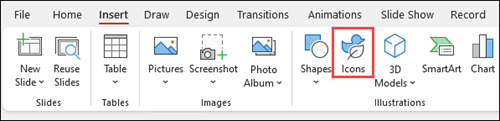
-
Prechádzajte ikonami alebo prejdite na kategóriu výberom názvu na navigačnej table vľavo. Vyhľadávanie môžete vykonať aj pomocou poľa v ľavom hornom rohu.
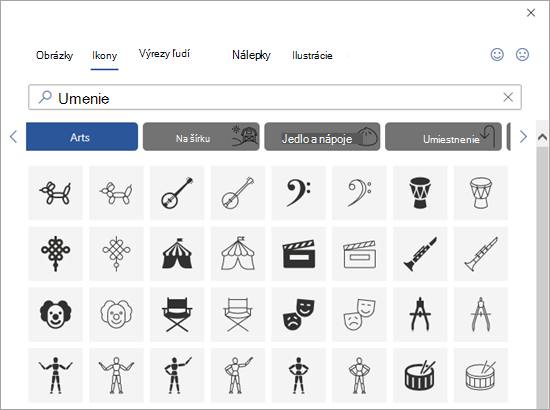
-
Vyberte ikonu a potom v pravom dolnom rohu vyberte položku Vložiť .
Pred kliknutím na položku Vložiť vložte viacero ikon naraz výberom každej z nich.
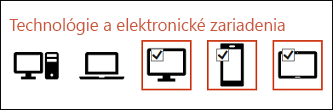
-
Otočenie, farba a zmena veľkosti ikony. Ďalšie informácie o úprave obrázkov si môžete prečítaťv Microsoft Office 365.
Tip: Chcete rýchlo zmeniť farbu ikony? Kliknite pravým tlačidlom myši na vašu ikonu, vyberte možnosť Vyplniť a vyberte požadovanú farbu.
-
Vyberte položky Vložiť > Ikony.
-
Posúvajte sa medzi ikonami, vyhľadávajte pomocou kľúčových slov alebo prehľadávajte podľa kategórie (názvy pod poľom Search).
-
Vyberte ikonu a potom v pravom dolnom rohu vyberte položku Vložiť .
Pred kliknutím na položku Vložiť vložte viacero ikon naraz výberom každej z nich.
-
Otočenie, farba a zmena veľkosti ikony. Ďalšie informácie o úprave obrázkov si môžete prečítaťv Microsoft Office 365.
Tip: Chcete rýchlo zmeniť farbu ikony? Kliknite pravým tlačidlom myši na vašu ikonu, vyberte možnosť Vyplniť a vyberte požadovanú farbu.
Vloženie ikony
-
Kliknite na ľubovoľné miesto na snímke.
-
Vyberte položku Ďalšie možnosti (...).
-
Vyberte položku Domov > Vložiť ikony>.
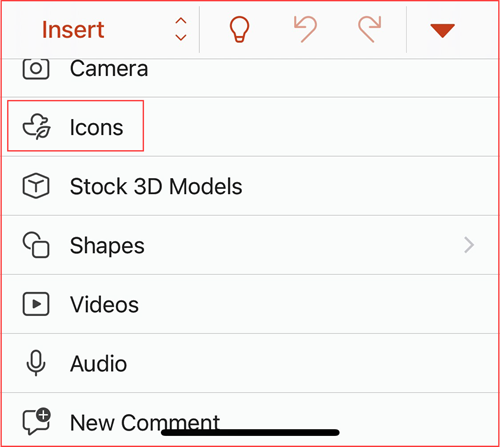
-
Prechádzajte ikonami alebo kliknutím na názov na navigačnej table vľavo prejdite na konkrétnu kategóriu.
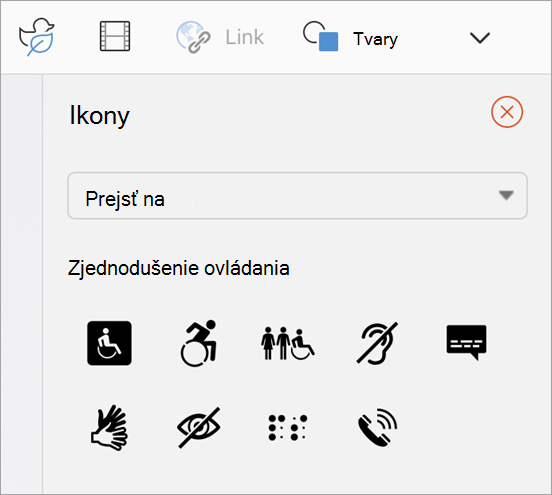
-
Vyberte ikonu a potom ťuknite na položku Vložiť v pravej dolnej časti.
Ak chcete vložiť viacero ikon naraz, pred kliknutím na tlačidlo Vložiť ťuknite na jednotlivé ikony.
-
Pokyny na otočenie a zmenu farby alebo veľkosti ikony nájdete tu.
Tip: Chcete rýchlo zmeniť farbu ikony? Kliknite pravým tlačidlom myši na vašu ikonu, vyberte možnosť Vyplniť a vyberte požadovanú farbu.
Vo webových aplikáciách Microsoft 365 je vkladanie ikon k dispozícii len v PowerPoint.
-
Vyberte položky Vložiť > Ikony.

-
Pomocou poľa Search v ľavom hornom rohu vyhľadajte požadovanú ikonu alebo sa posúvajte.
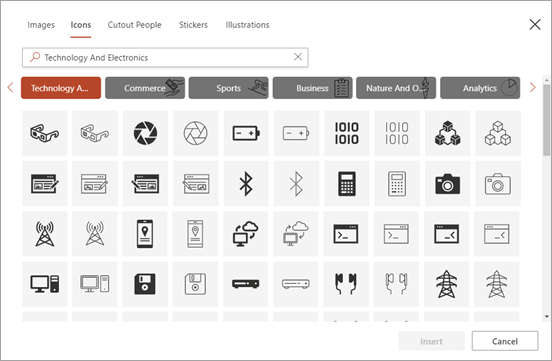
-
Vyberte ikonu a potom kliknite na položku Vložiť v pravej dolnej časti.
Ak chcete vložiť viacero ikon naraz, pred kliknutím na tlačidlo Vložiť kliknite na jednotlivé ikony.
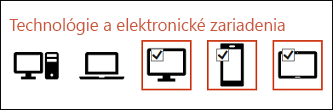
-
Pokyny na otočenie a zmenu farby alebo veľkosti ikony nájdete tu.
Tip: Chcete rýchlo zmeniť farbu ikony? Kliknite pravým tlačidlom myši na vašu ikonu, vyberte možnosť Vyplniť a vyberte požadovanú farbu.
Pozrite tiež
Pridanie obrázkov alebo videí do súboru pomocou mobilného zariadenia











